Въпрос
Проблем: Как да коригирам грешка 0x80080008 в Windows?
Здравейте. Имам проблем с грешка 0x80080008. Когато се опитвам да стартирам проверка за актуализации, получавам съобщение за грешка 0x80080008 всеки път. Бихте ли обяснили за какво става дума?
Решен отговор
Тази грешка 0x80080008 е тази, която пречи на потребителите да проверяват за нови актуализации на ОС. Проблемът пречи на изтеглянето на най-новите актуализации и в някои от докладите се посочва, че тази грешка може да бъде свързана с неуспешна актуализация на Windows или със сървър 2016.
Тази грешка при актуализация на функцията до Windows 10 може да бъде коригирана чрез деактивиране на вашите AV инструменти или изтегляне на актуализацията ръчно. Ако конкретната версия на ОС Windows 1903 – грешка 0x80080008 може да дойде по-специално като проблем с Windows Server 2016. Ако е така, трябва да приложите някои стъпки и да промените настройките, да промените предпочитанията и към Windows Server.
Грешката 0x80080008 е докладвана от потребителите[1] вече. Той също така означава CO_E_SERVER_STOPPING, така че може да видите различни съобщения за грешка, когато възникне проблем.
Windows 10 Anniversary Update разтърси цялата общност на Windows. Тази огромна актуализация предостави много иновации и разширени функции. Независимо от това, форумите в интернет са наводнени с доклади на потребителите за различни грешки след стартиране на актуализация на Windows 10 Anniversary.[2]
Вече описахме 0xc1900101 – 0x4000d Грешка, 3219 Грешка, 0x8DE00005 Грешка, и някои други. Изглежда обаче, че броят на грешките в Windows 10 се увеличава всеки ден, така че не бива да се изненадвате, след като срещнете такава сами.
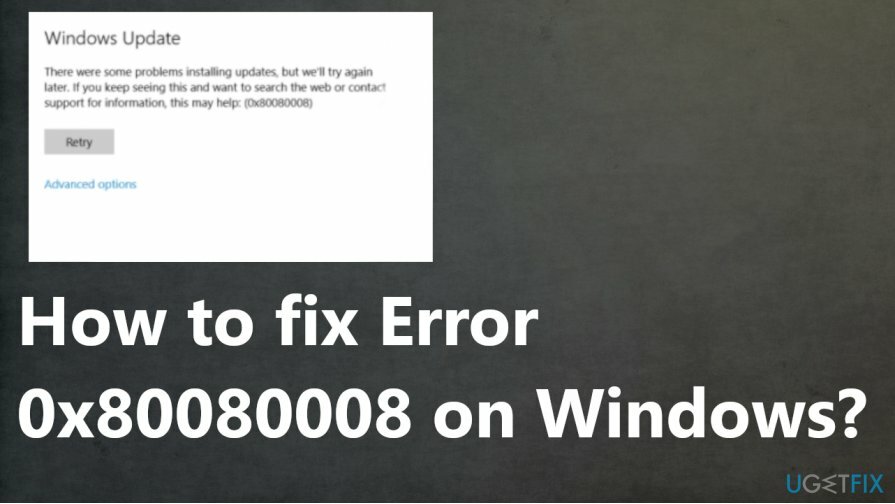
Показва се изскачащ прозорец и съобщава, че „Актуализациите не могат да бъдат намерени. Грешка 0x80080008.” когато хората се опитват да получат актуализации за своето устройство с Windows 10. В някои от случаите системата изпълнява командата и предоставя списък с налични актуализации. Въпреки това, ако потребителят се опита да инсталира актуализациите, системата се срива и доставя това съобщение за грешка.[3] Кодът, по-специално, може да посочи проблеми и причини, така че можете да знаете какво да направите, за да разрешите версия 1903 – грешка 0x80080008.
За щастие причината за грешката 0x80080008 вече е открита и решенията са приети. За да бъдем по-точни, това означава, че вашата машина може да стартира директно Windows 10 Anniversary Update, тъй като има някои системни несъвместимости. Следователно решението за грешка 0x80080008 е да промените някои настройки и да проверите за проблеми със съвместимостта.
Как да коригирам грешка 0x80080008 в Windows?
За да поправите повредена система, трябва да закупите лицензираната версия на Reimage Reimage.
Много често грешки като 0x80080008 се задействат от регистри, софтуерни/хардуерни несъвместимости и подобни проблеми. Ето защо, преди да извършите каквито и да е поправки ръчно, силно се препоръчва да инсталирате ReimageMac пералня X9 или алтернативна оптимизация на компютъра и стартирайте пълно сканиране с него. В този случай също препоръчваме да използвате тази софтуерна помощна програма и да се опитате да коригирате автоматично грешката 0x80080008. В случай, че оптимизацията на компютъра не помогна да се справите с грешка при актуализиране 0x80080008, опитайте да нулирате компютъра си.
Нулиране на компютъра
За да поправите повредена система, трябва да закупите лицензираната версия на Reimage Reimage.
- Навигирайте до Настройки – Актуализация и сигурност – Възстановяване.
- намирам Нулирайте този компютър и щракнете Първи стъпки бутон под него.
- Уверете се, че сте проверили Запазете моите файлове в Избери опция кутия, защото в противен случай вашите файлове могат да бъдат заменени или изтрити.
- След това системата Windows автоматично ще нулира операционната система.
- Когато фабричните настройки ще бъдат възстановени, системата ще поиска от вас въведете вашия имейл адрес, потребителско име и парола. Уверете се, че сте въвели всичко правилно.
- След това отидете на Настройки – Актуализация и сигурност – Актуализация на Windows – Проверка за актуализации.
- След това Windows трябва да намери всички налични актуализации и да предостави списък с тях.
- Щракнете върху Стартирайте актуализациите и изчакайте, докато процесът приключи.
ЗАБЕЛЕЖКА: Не забравяйте да проверите Запазете моите файлове в Изберете поле за опции при нулиране на ОС. Това е така, защото нулирането на компютъра ви го преобразува до фабричните настройки, което означава, че всичките ви файлове ще бъдат изтрити, освен ако не изисквате да ги запазите.
Рестартира услугите за актуализиране на Windows, за да коригира грешка 0x80080008
За да поправите повредена система, трябва да закупите лицензираната версия на Reimage Reimage.
- Бягай Командния ред като администратор.
- Сега изпълнете следните команди:
net stop wuauserv
net stop cryptSvc
нетни стоп битове
net stop msserver
ren C: WindowsSoftwareDistribution SoftwareDistribution.old
ren C: WindowsSystem32catroot2 Catroot2.old
net start wuauserv
net start cryptSvc
нетни стартови битове
net start msserver
Стартирайте SFC и DISM сканиране, за да коригирате версия 1803 – грешка 0x80080008
За да поправите повредена система, трябва да закупите лицензираната версия на Reimage Reimage.
- Бягай Командния ред с администраторски права
- Тип sfc/scannow.
- Сканирането идентифицира и отстранява проблема автоматично.
- След това стартирайте отново командния ред и въведетеDISM.exe /Online /Cleanup-image /Restorehealth.
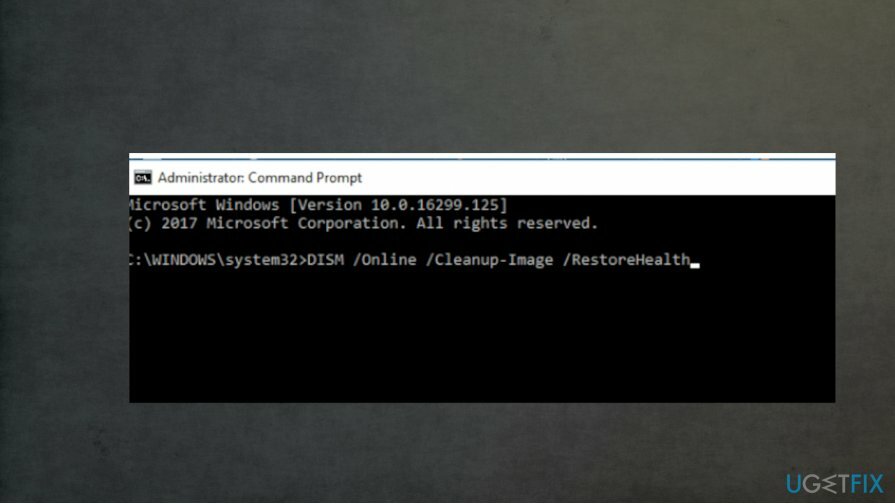
Рестартирайте услугите на BITS, за да коригирате грешка 0x80080008 в Windows
За да поправите повредена система, трябва да закупите лицензираната версия на Reimage Reimage.
- Отвори Бягай прозорец и въведете в търсенето услуги.msc
- Натиснете Въведете.
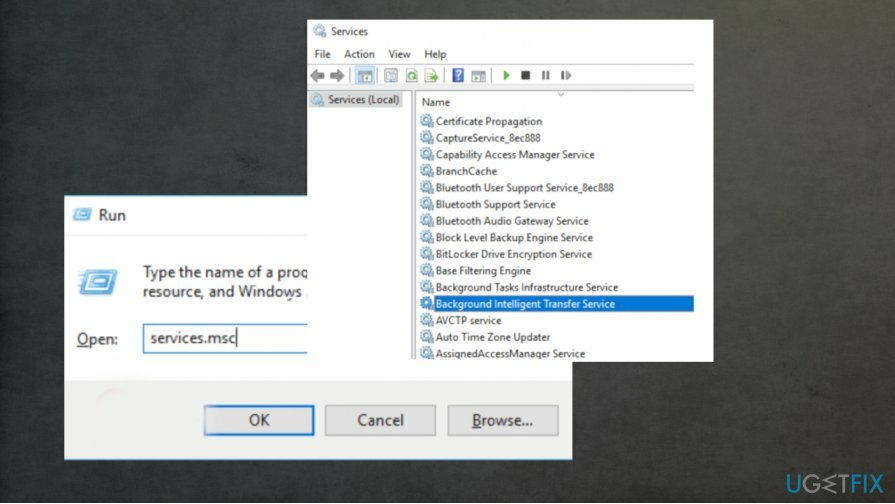
- Търсете Фонова интелигентна услуга за трансфер и щракнете двукратно върху него, за да отворите свойствата.
- Статусът е такъв Спряна, щракнете върху Започнете бутон.
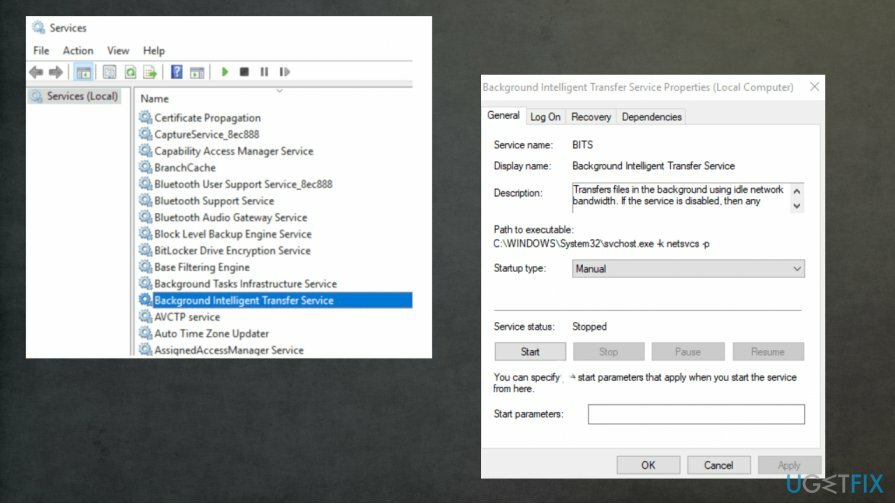
- Избери Раздел за възстановяване и се уверете, че сте настроили Първи провал и втори провал да се Рестартирайте услугата.
- Потвърдете проверката на промяната за актуализации.
Настройте настройките на услугите, за да коригирате грешка 0x80080008 в Windows
За да поправите повредена система, трябва да закупите лицензираната версия на Reimage Reimage.
- Натиснете клавиша Windows + R и влезте msconfig. Сега кликнете Добре или натиснете Въведете.
- Отидете на Услуги раздел и проверете Скриване на всички услуги на Microsoft кутия. След това щракнете Деактивиране на всички и щракнете Приложи.
- Отидете на Стартиране раздел и изберете Отворете диспечера на задачите.
- Деактивирайте всички стартиращи програми една по една.
- Рестартирайте компютъра.
Поправете грешките си автоматично
Екипът на ugetfix.com се опитва да направи всичко възможно, за да помогне на потребителите да намерят най-добрите решения за отстраняване на грешките си. Ако не искате да се борите с техники за ръчен ремонт, моля, използвайте автоматичния софтуер. Всички препоръчани продукти са тествани и одобрени от нашите професионалисти. Инструментите, които можете да използвате, за да коригирате грешката си, са изброени по-долу:
Оферта
направи го сега!
Изтеглете корекцияЩастие
Гаранция
направи го сега!
Изтеглете корекцияЩастие
Гаранция
Ако не сте успели да поправите грешката си с помощта на Reimage, свържете се с нашия екип за поддръжка за помощ. Моля, уведомете ни всички подробности, които смятате, че трябва да знаем за вашия проблем.
Този патентован процес на поправка използва база данни от 25 милиона компоненти, които могат да заменят всеки повреден или липсващ файл на компютъра на потребителя.
За да поправите повредена система, трябва да закупите лицензираната версия на Reimage инструмент за премахване на зловреден софтуер.

Частен интернет достъп е VPN, който може да попречи на вашия доставчик на интернет услуги, правителство, както и трети страни от проследяването ви онлайн и ви позволяват да останете напълно анонимни. Софтуерът предоставя специални сървъри за торенти и стрийминг, като гарантира оптимална производителност и не ви забавя. Можете също така да заобиколите географските ограничения и да преглеждате услуги като Netflix, BBC, Disney+ и други популярни стрийминг услуги без ограничения, независимо къде се намирате.
Атаките на злонамерен софтуер, особено ransomware, са най-голямата опасност за вашите снимки, видеоклипове, работни или училищни файлове. Тъй като киберпрестъпниците използват стабилен алгоритъм за криптиране за заключване на данни, той вече не може да се използва, докато не бъде платен откуп в биткойни. Вместо да плащате на хакери, първо трябва да опитате да използвате алтернатива възстановяване методи, които биха могли да ви помогнат да извлечете поне част от загубените данни. В противен случай можете също да загубите парите си, заедно с файловете. Един от най-добрите инструменти, който може да възстанови поне част от криптираните файлове - Професионално възстановяване на данни.